วิธีย่อขนาดหน้าจอใน Windows 10

บทความนี้จะแสดงวิธีย่อขนาดหน้าจอใน Windows 10 เพื่อให้คุณใช้งานได้อย่างมีประสิทธิภาพ
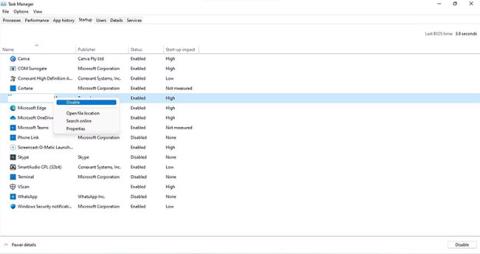
เมื่อ Windows เริ่มทำงาน เบราว์เซอร์ของคุณจะพยายามเปิด Dipladoks.org โดยอัตโนมัติ เริ่มแสดงป๊อปอัปและโฆษณาที่น่าสงสัย หรือเปลี่ยนเส้นทางไปยังเว็บไซต์ที่น่าสงสัยอื่นๆ หรือไม่ มีสองสาเหตุหลักสำหรับสิ่งนี้: เบราว์เซอร์ของคุณติดไวรัสหรือแอดแวร์ที่เป็นอันตรายได้รับการติดตั้งโดยอัตโนมัติบนคอมพิวเตอร์ของคุณ ทำไมเป็นเช่นนั้น?
ในบทความนี้ Quantrimang.com จะอธิบายว่าทำไมคุณถึงถูกเปลี่ยนเส้นทางไปยังหรือจาก Dipladoks.org เมื่อเริ่มต้นระบบ และวิธีหยุดการเปลี่ยนเส้นทางที่ไม่ได้รับการอนุมัตินี้
มัลแวร์เปลี่ยนเส้นทาง Dipladoks.org คืออะไร
Dipladoks.org เป็นโดเมนที่เปลี่ยนเส้นทางผู้ใช้ไปยังเว็บไซต์ที่น่าสงสัยหลายแห่งซึ่งมีข้อเสนอที่น่าสนใจและป๊อปอัปหลอกลวง โดเมนนี้อาจมีการเปลี่ยนเส้นทาง 301 หรือคล้ายกันอื่นๆ จำนวนมาก และเมื่อผู้ใช้เยี่ยมชมโดเมนนี้ พวกเขาจะถูกเปลี่ยนเส้นทางไปยังเว็บไซต์อื่นๆ ที่นักหลอกลวงพยายามดึงดูดการเข้าชม
การเปลี่ยนเส้นทาง Dipladoks.org หมายความว่าคุณมีไวรัสหรือไม่
การเปลี่ยนเส้นทาง Dipladoks.org ระบุว่ามีแอดแวร์ที่นำผู้ใช้ไปยังข้อเสนอที่ไม่ชัดเจนโดยไม่ได้รับอนุญาต ดังนั้น หากคุณถูกเปลี่ยนเส้นทางไปยังเว็บไซต์นี้อย่างต่อเนื่องเมื่อคุณเปิดเบราว์เซอร์ เมื่อ Windows เริ่มทำงาน หรือเมื่อคุณค้นหาสิ่งใด ๆ ในเบราว์เซอร์ คอมพิวเตอร์ของคุณอาจติดแอดแวร์(ซอฟต์แวร์) โฆษณา )
แอดแวร์ Dipladoks.org อาจอยู่ที่ไหน?
แอดแวร์ Dipladoks.org สามารถพบได้ทั้งในระบบปฏิบัติการและเว็บเบราว์เซอร์ของคุณ หากต้องการลบออกจากอุปกรณ์ของคุณ คุณต้องตรวจสอบระบบปฏิบัติการและเบราว์เซอร์อย่างละเอียดโดยเรียกใช้การสแกนที่จำเป็น
ต่อไปนี้ บทความจะอธิบายวิธีลบ Dipladoks.org แยกจากระบบปฏิบัติการและเบราว์เซอร์ของคุณ
วิธีลบแอดแวร์ Dipladoks.org ออกจาก Windows
หากต้องการลบแอดแวร์ Dipladoks.org ออกจากระบบปฏิบัติการ Windows ให้ทำตามขั้นตอนด้านล่าง:
1. ทำความสะอาดรายการโปรแกรมเริ่มต้น
ในกรณีส่วนใหญ่ แอดแวร์ที่แพร่ระบาดไปยัง Windows จะหาทางเข้าไปในโฟลเดอร์เริ่มต้นระบบ Windows ด้วยวิธีนี้ จะสามารถเริ่มทำงานได้ทันทีที่บูทและเปลี่ยนเส้นทางผู้ใช้ไปยังข้อเสนอที่น่าสงสัยทันที คุณถูกเปลี่ยนเส้นทางไปที่ Dipladoks.org เมื่อ Windows เริ่มทำงานหรือไม่ หากเป็นเช่นนั้น ให้ทำตามขั้นตอนเหล่านี้เพื่อลบออก:
ขั้นตอนที่ 1:คลิกขวาที่ปุ่ม Windows Start และเปิดTask Manager
ขั้นตอนที่ 2:ไปที่แท็บเริ่มต้น
ขั้นตอนที่ 3:ตรวจสอบรายการโปรแกรมเริ่มต้นเพื่อค้นหาซอฟต์แวร์ที่น่าสงสัย
ขั้นตอนที่ 4:หากคุณพบโปรแกรมที่น่าสงสัย ให้คลิกขวาที่โปรแกรมนั้นแล้วเลือกปิดการใช้งาน
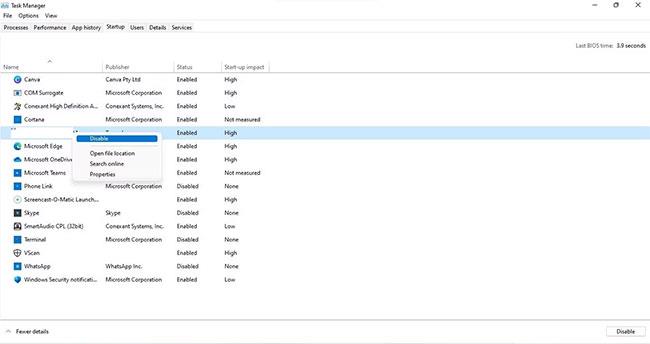
ปิดการใช้งานมัลแวร์หลังจากค้นหามันในแท็บเริ่มต้นในตัวจัดการงานของ Windows
ขั้นตอนที่ 5:หลังจากเปลี่ยนชื่อผู้ใช้ของคุณแล้ว ให้นำทางไปยังเส้นทางต่อไปนี้: C:\Users\YourUsername\AppData\Roaming\Microsoft\Windows\Start Menu\Programs\Startup
ขั้นตอนที่ 6:คลิกขวาที่มัลแวร์แล้วกดDelete
ลบมัลแวร์ในโฟลเดอร์เริ่มต้นโดยทำตามเส้นทางใน Windows File Explorer
ในทำนองเดียวกัน หาก Chrome หรือเบราว์เซอร์อื่นที่ Dipladoks.org เปลี่ยนเส้นทางไปยังเว็บไซต์อื่นแสดงอยู่ในรายการโปรแกรมเริ่มต้น ให้คลิกขวาที่มันแล้วลบออก
2. สแกนอุปกรณ์เพื่อหาไวรัส
ถัดไป คุณควรสแกนอุปกรณ์ของคุณเพื่อหาไวรัสเพื่อดูว่าซอฟต์แวร์ป้องกันไวรัสของคุณจะลบโปรแกรมที่เป็นอันตรายนี้โดยอัตโนมัติหรือไม่ ใช้หนึ่งในโปรแกรมป้องกันไวรัสที่ดีที่สุด ที่คุณใช้ อยู่แล้วหรือเรียกใช้การสแกน Microsoft Defenderหากการสแกนไวรัสไม่สามารถแก้ไขปัญหาได้ ให้ลบซอฟต์แวร์แอดแวร์ด้วยตนเอง
3. ลบซอฟต์แวร์แอดแวร์ออกจาก Windows ด้วยตนเอง
หากการสแกนมัลแวร์ไม่สามารถระบุและลบมัลแวร์ได้ คุณควรลบมัลแวร์ด้วยตนเอง โดยทำตามขั้นตอนเหล่านี้:
ขั้นตอนที่ 1:กดWin + Iเพื่อเปิดแอปพลิเคชันการตั้งค่า
ขั้นตอนที่ 2:ในแถบด้านข้างซ้าย คลิกแอพ
ขั้นตอนที่ 3:ไปที่แอพและคุณสมบัติ
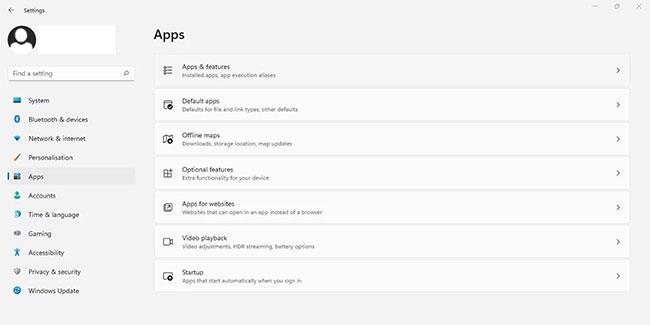
คลิกตัวเลือกแอพและคุณสมบัติในแอพการตั้งค่า Windows
ขั้นตอนที่ 4:ค้นหามัลแวร์ในรายการแอปพลิเคชัน (ซึ่งคุณอาจลบออกจากรายการเริ่มต้นของคุณ)
ขั้นตอนที่ 5:จากนั้นคลิกที่จุดแนวตั้งสามจุดถัดจากนั้นแล้วเลือกถอนการติดตั้ง
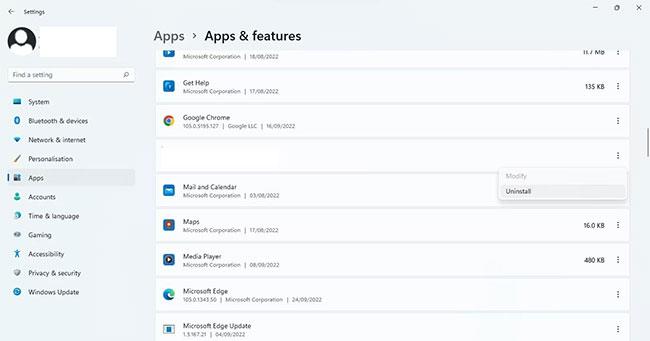
ถอนการติดตั้งมัลแวร์ในแอปการตั้งค่า Windows
โดยการทำตามขั้นตอนข้างต้น หวังว่าคุณจะสามารถกำจัดซอฟต์แวร์แอดแวร์นี้ได้ หากคุณยังคงถูกเปลี่ยนเส้นทางไปยัง Dipladoks.org อาจเป็นเพราะเบราว์เซอร์ของคุณติดไวรัส
วิธีลบแอดแวร์ Dipladoks.org จากเบราว์เซอร์
หากต้องการลบแอดแวร์ Dipladoks.org ออกจากเบราว์เซอร์ของคุณ คุณต้องตรวจสอบให้แน่ใจว่าทางลัดของเบราว์เซอร์หรือตัวเบราว์เซอร์นั้นไม่ถูกบุกรุก ในส่วนต่อไปนี้ บทความจะอธิบายวิธีลบทางลัดหรือเบราว์เซอร์ที่ถูกแย่งชิง หากปัญหายังคงเกิดขึ้น:
1. ลบทางลัดเบราว์เซอร์
คุณถูกเปลี่ยนเส้นทางทุกครั้งที่คุณเปิดเบราว์เซอร์หรือไม่? หากเป็นเช่นนั้น ทางลัดของเบราว์เซอร์อาจติดมัลแวร์ ทำให้เปลี่ยนเส้นทางคุณไปยัง Dipladoks.org ทุกครั้งที่คุณคลิก ดังนั้นจึงจำเป็นต้องแยกแยะความเป็นไปได้นี้
โดยคลิกขวาที่ทางลัดของเบราว์เซอร์แล้วเลือกคุณสมบัติไปที่ แท็บ ทางลัดในหน้าต่างคุณสมบัติตรวจสอบให้แน่ใจว่าได้ป้อนเส้นทางของปฏิบัติการของเบราว์เซอร์ใน ช่อง เป้าหมายไม่ใช่เส้นทางอื่นของมัลแวร์
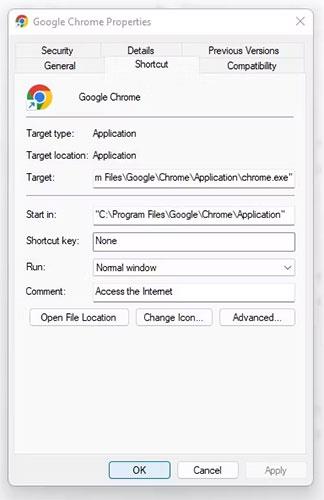
ตรวจสอบทางลัดในช่องเป้าหมายของ Chrome ในหน้าต่างคุณสมบัติของ Windows
การเห็นนามสกุลไฟล์อื่นที่ไม่ใช่ .EXE หรือเห็นทางลัดซอฟต์แวร์ที่น่าสงสัยกำหนดเป้าหมายหมายความว่าทางลัดของเบราว์เซอร์ติดมัลแวร์ ลบออกและแทนที่ด้วยที่อยู่แอปพลิเคชันที่ถูกต้อง
เส้นทางที่แน่นอนอาจแตกต่างกันไปขึ้นอยู่กับเบราว์เซอร์ สำหรับ Chrome ดูเหมือนว่านี้:
"C:\Program Files\Google\Chrome\Application\chrome.exe"ในทำนองเดียวกัน หากคุณใช้เบราว์เซอร์อื่น เช่น Edge, Firefox, Brave หรือเบราว์เซอร์อื่น คุณสามารถตรวจสอบและลบทางลัดได้ในลักษณะเดียวกัน อย่างไรก็ตาม หากฟิลด์ปลายทางมีเส้นทางที่ถูกต้องอยู่แล้ว ให้ดำเนินการขั้นตอนต่อไป
2. ลบเบราว์เซอร์ที่ติดไวรัส
นอกจากทางลัดแล้ว เบราว์เซอร์ที่ถูกแย่งชิงยังสามารถทำให้เกิดการเปลี่ยนเส้นทางดังกล่าวได้ หากคุณสงสัยว่าเป็นกรณีนี้สำหรับคุณหรือไม่ และต้องการลบนักจี้ออกจากเบราว์เซอร์ของคุณ โปรดดูคำแนะนำเกี่ยวกับวิธีการลบนักจี้ Quick Search Tool
ขั้นตอนที่อธิบายไว้ในบทความใช้กับไฮแจ็คเกอร์ทั้งหมด รวมถึง Dipladoks.org คุณควรทำตามคำแนะนำที่เกี่ยวข้องเพื่อลบนักจี้ออกจากเบราว์เซอร์ของคุณ เมื่อคุณทำเช่นนั้น โปรดยืนยันสิ่งต่อไปนี้:
ทำตามขั้นตอนต่อไปเมื่อคุณแน่ใจว่าเบราว์เซอร์ของคุณไม่ได้ถูกแฮ็ก
3. ตรวจสอบให้แน่ใจว่า Task Scheduler ไม่ได้ติดไวรัสจี้
Windows มีเครื่องมือ Task Schedulerที่ให้ผู้ใช้สามารถกำหนดเวลางานบางอย่างให้ทำงานหรือทำซ้ำในช่วงเวลาที่กำหนด ในบางกรณีที่เกิดขึ้นไม่บ่อยนัก แอดแวร์จะแย่งชิง Task Scheduler ของคุณ ทำให้เบราว์เซอร์เปลี่ยนเส้นทางคุณไปยัง Dipladoks.org หลังจากช่วงระยะเวลาหนึ่ง
ดังนั้น หากคุณถูกเปลี่ยนเส้นทางแบบสุ่ม มีความเป็นไปได้สูงที่ Task Scheduler จะถูกแฮ็ก เพื่อยืนยันสิ่งนี้ ให้ทำตามขั้นตอนเหล่านี้:
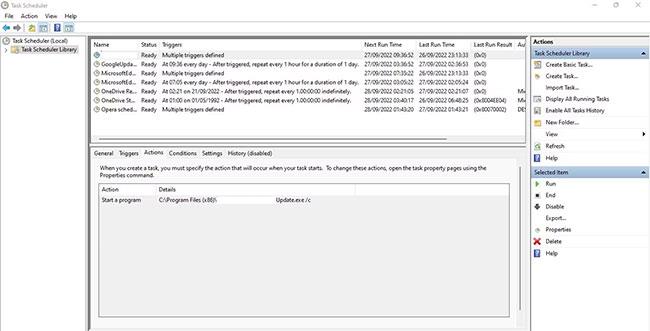
คลิกแท็บการดำเนินการภายใต้งานที่กำหนดเวลาไว้ที่เลือกในแอปพลิเคชัน Task Scheduler บน Windows
หากการดำเนินการของงานคือการเปิดโปรแกรมที่เป็นอันตรายหรือเรียกใช้สคริปต์ที่ไม่ชัดเจน แสดงว่าคุณระบุแหล่งที่มาของการเปลี่ยนเส้นทางแล้ว ดังนั้นการลบงานจึงเป็นสิ่งที่คุณต้องทำ โดยคลิกขวาที่งานแล้วกดDelete
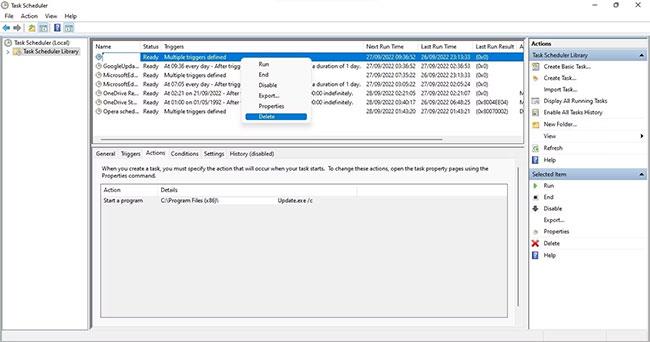
ลบงานที่เป็นอันตรายโดยกดปุ่ม Delete
ตอนนี้คุณมีความเข้าใจที่ดีขึ้นเกี่ยวกับแอดแวร์ Dipladoks.org และสามารถทำตามขั้นตอนที่เหมาะสมเมื่อคุณพบแอดแวร์นี้ในเบราว์เซอร์ของคุณ
แม้ว่าเคล็ดลับข้างต้นจะช่วยคุณกำจัดแอดแวร์ Dipladoks.org แต่ถ้าคุณรักษาการตั้งค่าแอนติไวรัสและความปลอดภัยไว้เป็นมาตรฐาน คุณก็ไม่จำเป็นต้องกังวลเรื่องการติดไวรัสด้วยซ้ำ
บทความนี้จะแสดงวิธีย่อขนาดหน้าจอใน Windows 10 เพื่อให้คุณใช้งานได้อย่างมีประสิทธิภาพ
Xbox Game Bar เป็นเครื่องมือสนับสนุนที่ยอดเยี่ยมที่ Microsoft ติดตั้งบน Windows 10 ซึ่งผู้ใช้สามารถเรียนรู้วิธีเปิดหรือปิดได้อย่างง่ายดาย
หากความจำของคุณไม่ค่อยดี คุณสามารถใช้เครื่องมือเหล่านี้เพื่อเตือนตัวเองถึงสิ่งสำคัญขณะทำงานได้
หากคุณคุ้นเคยกับ Windows 10 หรือเวอร์ชันก่อนหน้า คุณอาจประสบปัญหาในการนำแอปพลิเคชันไปยังหน้าจอคอมพิวเตอร์ของคุณในอินเทอร์เฟซ Windows 11 ใหม่ มาทำความรู้จักกับวิธีการง่ายๆ เพื่อเพิ่มแอพพลิเคชั่นลงในเดสก์ท็อปของคุณ
เพื่อหลีกเลี่ยงปัญหาและข้อผิดพลาดหน้าจอสีน้ำเงิน คุณต้องลบไดรเวอร์ที่ผิดพลาดซึ่งเป็นสาเหตุของปัญหาออก บทความนี้จะแนะนำวิธีถอนการติดตั้งไดรเวอร์บน Windows โดยสมบูรณ์
เรียนรู้วิธีเปิดใช้งานแป้นพิมพ์เสมือนบน Windows 11 เพื่อเพิ่มความสะดวกในการใช้งาน ผสานเทคโนโลยีใหม่เพื่อประสบการณ์ที่ดียิ่งขึ้น
เรียนรู้การติดตั้งและใช้ AdLock เพื่อบล็อกโฆษณาบนคอมพิวเตอร์ของคุณอย่างมีประสิทธิภาพและง่ายดาย
เวิร์มคอมพิวเตอร์คือโปรแกรมมัลแวร์ประเภทหนึ่งที่มีหน้าที่หลักคือการแพร่ไวรัสไปยังคอมพิวเตอร์เครื่องอื่นในขณะที่ยังคงทำงานอยู่บนระบบที่ติดไวรัส
เรียนรู้วิธีดาวน์โหลดและอัปเดตไดรเวอร์ USB บนอุปกรณ์ Windows 10 เพื่อให้ทำงานได้อย่างราบรื่นและมีประสิทธิภาพ
หากคุณต้องการเรียนรู้เพิ่มเติมเกี่ยวกับ Xbox Game Bar และวิธีปรับแต่งให้เหมาะกับประสบการณ์การเล่นเกมที่สมบูรณ์แบบของคุณ บทความนี้มีข้อมูลทั้งหมด








